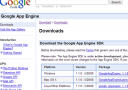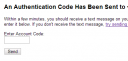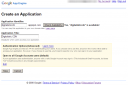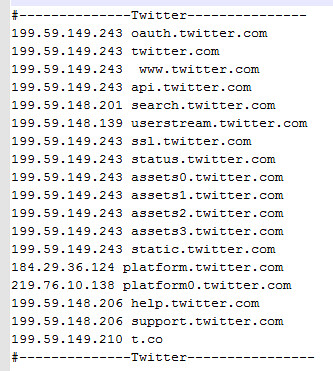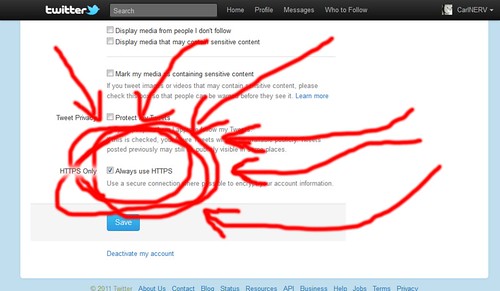原文:http://briteming.blogspot.com/2011/12/cloudfoundryh2weibo.html
继tw2other和gtalk机器人同步twitter到新浪微博后,现在又有了第三种同步方法——基于cloudfoundry的h2weibo。源代码由@xu_lele开发。本来是有个官方版本的h2weibo,但新浪把官方应用给删了,而未审核应用只支持15个人使用,所以只能采用自搭的方式小范围使用了。
本人只学过点C语言,写代码完全不在行。搭h2weibo也是参考了官方教程,并受到作者的指点才成功。作者写代码和编译代码都是在非windows系统下进行的,这篇就主要写windows下搭建的一些经验心得,作为官方教程的补充,以帮助想搭建的推友们。
首先,要在cloudfoundry.com上申请一个账号。参考《cloudfoundry介绍-(1)申请试用》申请账号并装好vmc,参考《配置Java编译环境》配置编译环境,注意JDK最好是1.6版本,因为最新的1.7编译时会出错。到 这里 下载Apache Maven,下载后解压即可。
接下来的步骤官方教程写得比较详细,我就不再赘述了。需要补充的有几点:
1. twitter创建应用时,Callback URL填http://your-app.cloudfoundry.com/callback/twitter
2. 在进行官方教程Step2之前,windows用户可以先下载Git for Windows,安装后打开Git Bash,然后再输入官方教程中的命令。
3. Apache Maven无需通过命令下载,可以下载后解压到twitter-2-weibo的上一级目录,这样直接输入官方教程命令即可。
需要补充的就这些了。最后祝各位顺利搭建成功!
from http://blog.charyun.com/2011/12/h2weibo-based-on-cloudfoundry.html
----------------------------------------------------------------------------
cloudfoundry是vmvare新推出来的开源PaaS平台,我试用了一下,发现还是很不错的,申请过程很简单。发出来分享给大家,有需要的可以去申请,毕竟可以支持java的免费的空间实在太难得了。
(1) 申请
目前接受申请,要求非常简单,近乎于没有:
2. 点击 Free Sign Up for Cloud Foundry
3. 输入你的email地址,填写认证码,搞定
如果申请成功,vmware会稍后给你的邮箱中发送一份邮件,注意这个不是即时的,比如我是第二天收到的。所以如果没有当场收到邮件,请不要着急。
下面是我收到的邮件内容:
Welcome to Cloud Foundry – Your signup is approved!
Thank you for your interest in Cloud Foundry – the industry’s first open platform as a service.
We have approved your request for a CloudFoundry.com account.
Your credentials are listed below.
Email: *******
Temporary password: *****
邮件中还有介绍如何使用cloudfoundry的链接。目前有两种方式,通用的vmc,和针对Spring/java用户的SpringSource IDE, STS.
我手头没有sts,所以直接用vmc了。
(2) vmc 安装
打开邮件中给出的地址
点击Getting Started With VMware Cloud Foundry using vmc-u3.pdf ,将下载到pdf格式的用户指南。然后按照这个文档操作。
首先vmc需要ruby环境,没有的话需要安装先。
然后打开命令行,执行
gem install vmc
来安装vmc工具。
(3) 用vmc来登录
2. vmc login
输入收到邮件中用户名和密码
3. (可选)修改密码为自己容易记住的密码
vmc passwd
(4) 创建并部署application
1. 在本地文件系统准备好你要部署的application
因为是测试,所以我准备了一个最简单的web application,目录结构如下
+app
+ index.jsp
+ WEB-INF
+ web.xml
+ classes
+ lib
注意不能只有一个jsp文件,至少WEB-INF目录和web.xml文件需要存在,否则部署上去之后是不能启动的。
2. 创建并部署应用
激动人心的时刻到了,打开命令行,进入准备部署的application目录, 执行vmc push,以下为交互过程:
Would you like to deploy from the current directory? [Yn]: y
Application Name: ****
[WARNING] Can't determine the Application Type.
Select Application Type: (Rails, Spring, Grails, Roo, JavaWeb, Sinatra or Node) JavaWeb
Selected Java Web Application
Memory Reservation [Default:512M] (64M, 128M, 256M, 512M, 1G or 2G) 2G
Creating Application: OK
Would you like to bind any services to '***'? [yN]: n
Uploading Application:
Checking for available resources: OK
Packing application: OK
Uploading (0K): OK
Push Status: OK
Staging Application: OK
Starting Application: OK
如果文件有问题没有部署成功,可以继续修改本地文件,然后执行vmc update *** (application name)来更新,直到app 启动成功。
3. 检验
在浏览器中打开上面部署的web app的URL地址,如果可以看到页面内容则表明我们的web application在cloudfoundry上部署成功。
(5) 总结
从上面的描述,大家可以看到cloudfoundry的申请和application的部署都还算是非常简单快速的,值得一试。
PS: 老天爷保佑,cloudfoundry不要和google app engine 一样的命运。
from http://www.blogjava.net/aoxj/archive/2011/06/11/352087.html
--
Posted By GFW BLOG 功夫网与翻墙 to
GFW BLOG(功夫网与翻墙)|翻墙:goo.gl/q2Cqo at 12/10/2011 07:12:00 AM
--
1、翻墙利器赛风3下载地址:
http://dld.bz/caonima326 ,
http://dld.bz/caonima745/ 2、我们的订阅地址:
http://feeds2.feedburner.com/chinagfwblog 3、停止订阅,请发邮件到
gfw-blog+unsubscribe@googlegroups.com
翻越防火长城,你可以到达世界上的每一个角落。(Across the Great Firewall, you can reach every corner in the world.)